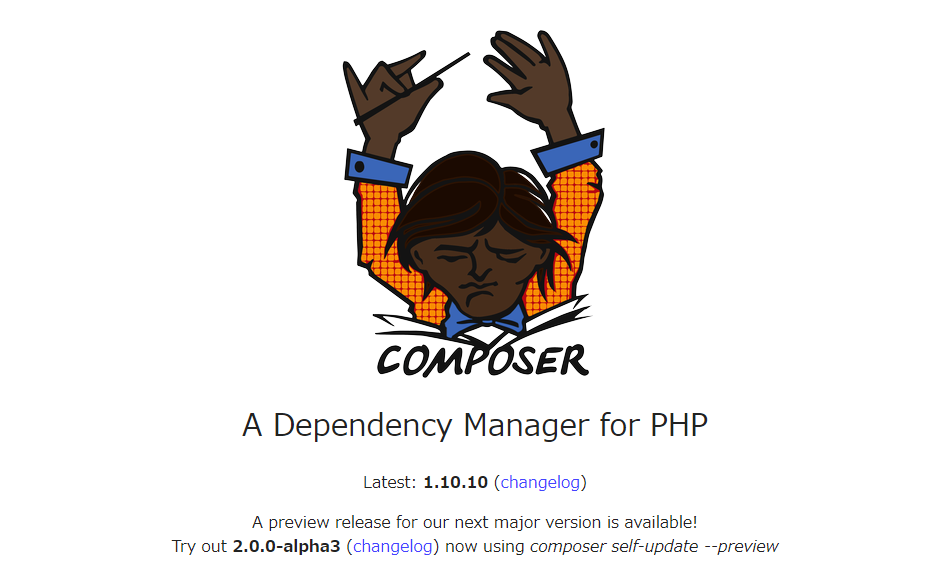
Laravelの学習をしようと考えて、UbuntuServerにLENP環境を構築しました。
Ubuntu Server 20.04.1 LTSにLEMP(Linux,Nginx,Mysql,Php)環境を構築する
現時点では、ブラウザでアクセスすると、PHPの初期画面がでているような段階です。
今回は、この状態から、Composerを突っ込んで、Laravel開発環境を準備するところまで行きたいと思います。
Composerとは?
まだ、LEMP環境をこれから準備する場合は、Docker-composeなどを使ってしまった方が便利で簡単なようですが、Homesteadっていう仕組みで心が折れてしまったので、
ココがポイント
LEMP環境を自前で準備してからのLaravel環境の追加と言う手順
を踏んでいます。
Composer は、PHP のプロジェクトが必要とするライブラリやパッケージを管理する「ライブラリ依存管理ツール」です。 その PHP プロジェクトで必要なパッケージ(ライブラリ)は何かを列挙すると、それらを自動的にインストールしてくれる機能を持ちます。(引用「PHPのライブラリ管理ツール「Composer」入門」)
理解力の乏しい自分なので未だによく理解できませんが、Composerは、PHP開発するなら入れておいた方がメンドクサクならない道具だと思っています。
Composerのインストール
Composerの公式ページを見ると、インストール方法が書いてありました。
php -r "copy('https://getcomposer.org/installer', 'composer-setup.php');"
php -r "if (hash_file('sha384', 'composer-setup.php') === '8a6138e2a05a8c28539c9f0fb361159823655d7ad2deecb371b04a83966c61223adc522b0189079e3e9e277cd72b8897') { echo 'Installer verified'; } else { echo 'Installer corrupt'; unlink('composer-setup.php'); } echo PHP_EOL;"
php composer-setup.php
php -r "unlink('composer-setup.php');"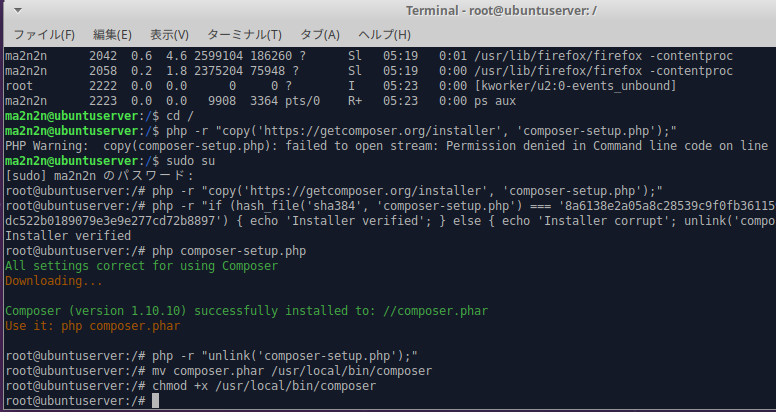
Composerをコマンドとして実行できるように、移動させて実行権限をつけた方がよいという事で下記を実行
sudo mv composer.phar /usr/local/bin/composer sudo chmod +x /usr/local/bin/composer
インストールの確認

root権限で確認すると、エラーがでますので注意してください。
ちゃんとインストールされていれば下記のような場所にファイルが出来上がるようです。
※Linux初心者なので、GUI環境で確認してみました。
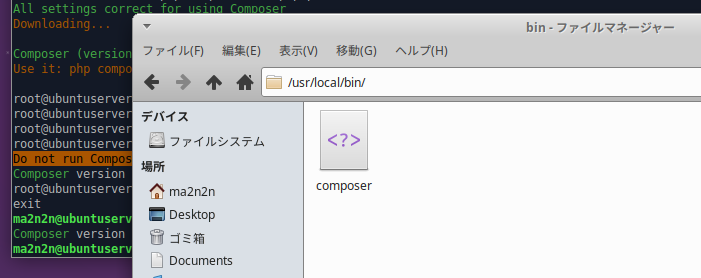
Laravelのインストール
$ composer create-project laravel/laravel プロジェクト名 --prefer-dist

sudo su にて管理者権限から実行しないとエラーがでて先にすすみませんでした。
ココに注意
結論から言えばちゃんとインストールできていません
管理者権限とか、そういう問題じゃなく、まず出しているエラーをよく見た方がよいようです。
ext-mbstringのエラー発生対策
色々と探し回って時間がかかりましたが、下記のコマンド一行で解決しました。
sudo apt-get install php7.4-mbstring
自分のPHPのバージョンは、7.4なので、それを指定してインストールしました。
権限によるエラー
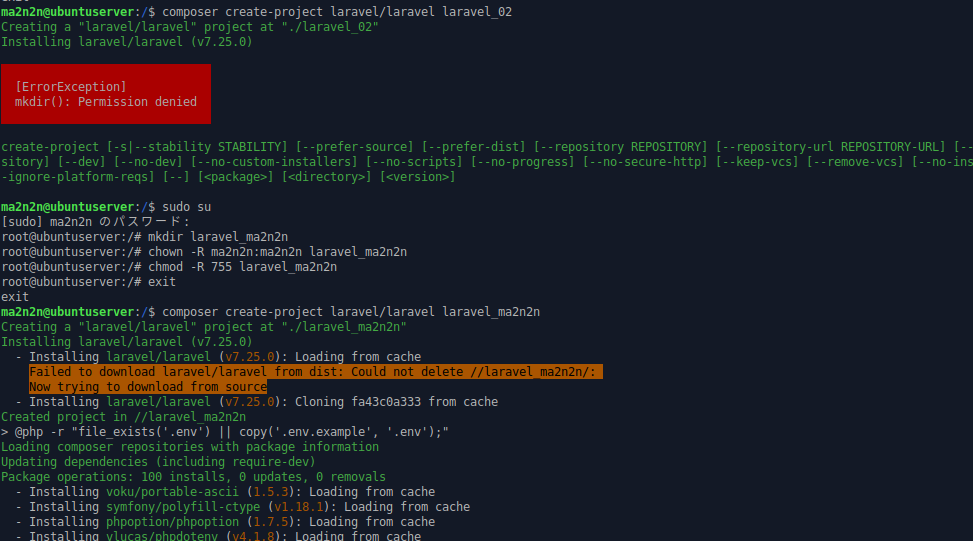
rootエリアに、プロジェクトを作成しようとすると、ディレクトリの作成はできるけど、パーミッションエラーで中途半端でインストールが止まり失敗します。
次に、先に空のディレクトリを作成して、権限をユーザーに変えて読み書きできるようにすればインストールできるようですが、ちょっとオレンジ色のエラーが2行出るのが気になる。
まったくエラーなくインストールできたのが、
参考
(1)最初に空のディレクトリをrootエリアに作成(例 project)
(2)projectのディレクトリの権限をユーザーに変え、読み書きできるようにしておく。
(3)projyect内に移動してから、Composerで新しいLaravelプロジェクトを作成する。
つまり、laravel_projectというディレクトリ内に、laravelプロジェクトを増やして行くようなスタイルだと思います。
インストールが成功しても、オレンジ色の警告
Package phpunit/php-token-stream is abandoned, you shuold avoid using it. No replacement was suggested.
というエラーのような物が出ますが、パッケージは廃止されたので、使わないでください。置き換えの提案はないってことのようです。
何言っているのかわかりませんが、放置しておけばいいんじゃないかと思います。
Laravelの動作確認
php artisan -V
Laravel Framework 7.27.0
これで、バージョンも表示されてインストールされたことが確認できました。
Laravelを起動してみました。
$ php artisan serve
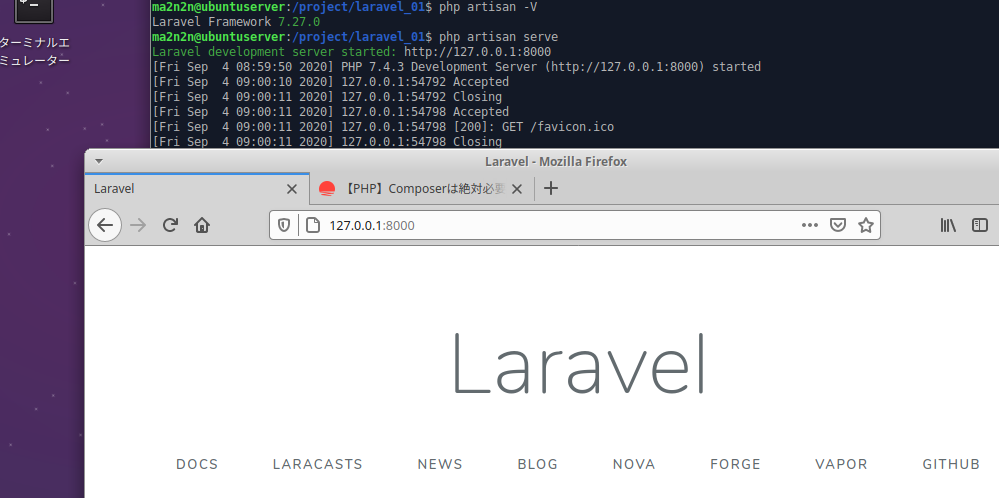
ちなみに、停止される方法は、
Ctrl+C
で停止することができました。
つまり、
ココがポイント
沢山のプロジェクトをあっても、そのプロジェクトフォルダに行って、Laravelを起動すれば、WEBブラウザにもそのプロジェクトが表示されるっていう事
ですね。
簡単に切り替えられるのは便利でいいですね。
途中エラーが出た時は、心が折れそうになりましたが、見事にLaravelの初期画面までたどりつけました。
MySQLとは接続していませんが、ここまで来れれば自分的には目標達成です。
